ASUS G751JT, G751JY, G9655 User Manual

G9655
Erste Ausgabe
August 2014
Notebook-PC
E-Handbuch
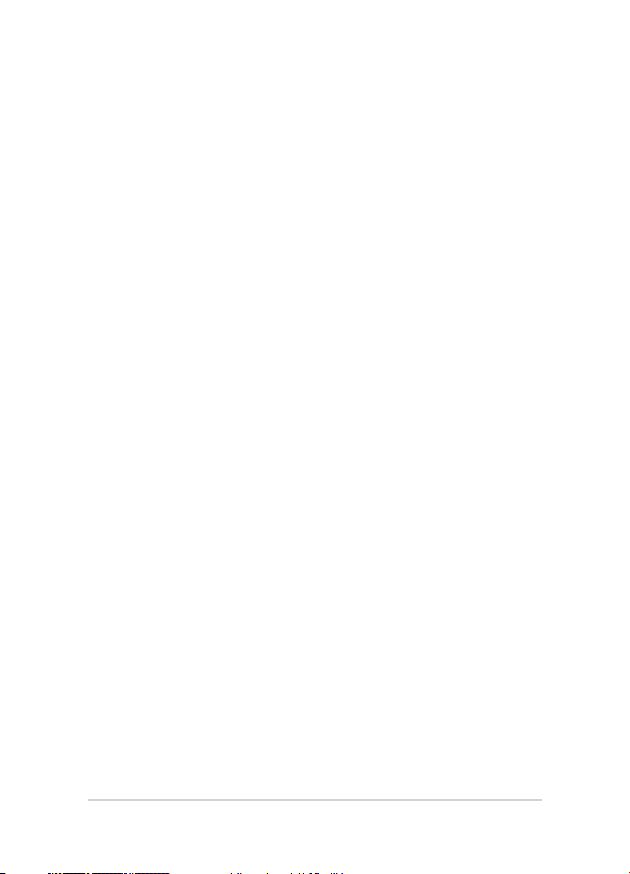
URHEBERRECHTINFORMATION
Kein Teil dieses Handbuchs, einschließlich der darin beschriebenen Produkte und Software, darf ohne ausdrückliche
schriftliche Genehmigung von ASUSTeK COMPUTER INC. (“ASUS”) mit jeglichen Mitteln in jeglicher Form reproduziert,
übertragen, transkribiert, in Wiederaufrufsystemen gespeichert oder in jegliche Sprache übersetzt werden,
abgesehen von vom Käufer als Sicherungskopie angelegter Dokumentation.
ASUS BIETET DIESES HANDBUCH IN SEINER VORLIEGENDEN FORM AN, OHNE JEGLICHE GARANTIE, SEI SIE DIREKT
ODER INDIREKT, EINSCHLIESSLICH, ABER NICHT BESCHRÄNKT AUF INDIREKTE GARANTIEN ODER BEDINGUNGEN
BEZÜGLICH DER VERKÄUFLICHKEIT ODER EIGNUNG FÜR EINEN BESTIMMTEN ZWECK. IN KEINEM FALL IST ASUS,
SEINE DIREKTOREN, LEITENDEN ANGESTELLTEN, ANGESTELLTEN ODER AGENTEN HAFTBAR FÜR JEGLICHE INDIREKTE,
SPEZIELLE, ZUFÄLLIGEN ODER FOLGESCHÄDEN (EINSCHLIESSLICH SCHÄDEN AUFGRUND VON PROFITVERLUSTEN,
GESCHÄFTSVERLUSTEN, NUTZUNGS- ODER DATENVERLUSTEN, UNTERBRECHUNG VON GESCHÄFTSABLÄUFEN
ET CETERA), SELBST WENN ASUS VON DER MÖGLICHKEIT SOLCHER SCHÄDEN UNTERRICHTET WURDE, DIE VON
DEFEKTEN ODER FEHLERN IN DIESEM HANDBUCH ODER AN DIESEM PRODUKT HERRÜHREN.
In diesem Handbuch erscheinende Produkte und Firmennamen könnten eingetragene Warenzeichen oder
Copyrights der betreenden Firmen sein und dienen ausschließlich zur Identikation oder Erklärung und zum Vorteil
des jeweiligen Eigentümers, ohne Rechtsverletzungen zu beabsichtigen. .
DIE TECHNISCHE DATEN UND INFORMATION IN DIESEM HANDBUCH SIND NUR ZU INFORMATIONSZWECKEN
GEDACHT, SIE KÖNNEN JEDERZEIT OHNE VORANKÜNDIGUNG GEÄNDERT WERDEN UND SOLLTEN NICHT ALS
VERPFLICHTUNG SEITENS ASUS ANGESEHEN WERDEN. ASUS ÜBERNIMMT KEINE VERANTWORTUNG ODER
HAFTUNG FÜR JEGLICHE FEHLER ODER UNGENAUIGKEITEN, DIE IN DIESEM HANDBUCH AUFTRETEN KÖNNTEN,
EINSCHLIESSLICH DER DARIN BESCHRIEBENEN PRODUKTE UND SOFTWARE.
Copyright © 2014 ASUSTeK COMPUTER INC. Alle Rechte vorbehalten.
HAFTUNGSAUSSCHLUSS
Es können Sachverhalte auftreten, bei denen Sie aufgrund eines Fehlers seitens ASUS oder anderer Haftbarkeiten
berechtigt sind, Schadensersatz von ASUS zu fordern. In jedem einzelnen Fall, ungeachtet der Grundlage, anhand
derer Sie Schadensansprüche gegenüber ASUS geltend machen, haftet ASUS maximal nur mit dem vertraglich
festgesetzten Preis des jeweiligen Produktes bei Körperverletzungen (einschließlich Tod) und Schäden am
Grundeigentum und am Sachvermögen oder anderen tatsächlichen und direkten Schäden, die aufgrund von
Auslassung oder Verrichtung gesetzlicher Pichten gemäß dieser Garantieerklärung erfolgen.
ASUS ist nur für verantwortlich für bzw. entschädigt Sie nur bei Verlust, Schäden oder Ansprüchen, die aufgrund eines
vertraglichen, zivilrechtlichen Bruchs dieser Garantieerklärung seitens ASUS entstehen.
Diese Einschränkung betrit Lieferanten und Weiterverkäufer von ASUS. Sie stellt das Höchstmaß dar, mit dem ASUS,
seine Lieferanten und Ihr Weiterverkäufer insgesamt verantwortlich sind.
UNTER KEINEN UMSTÄNDEN HAFTET ASUS FÜR FOLGENDES: (1) SCHADENSANSPRÜCHE AN SIE VON DRITTEN; (2)
VERLUST VON ODER SCHÄDEN AN AUFZEICHNUNGEN ODER DATEN; ODER (3) BESONDERE, SICH ERGEBENDE ODER
INDIREKTE SCHÄDEN ODER WIRTSCHAFTLICHE FOLGESCHÄDEN (EINSCHLIESSLICH VERLUST VON PROFITEN ODER
SPAREINLAGEN), AUCH WENN ASUS, SEINE LIEFERANTEN ODER IHR WEITERVERKÄUFER VON DIESER MÖGLICHKEIT IN
KENNTNIS GESETZT IST.
SERVICE UND UNTERSTÜTZUNG
Besuchen Sie unsere mehrsprachige Webseite unter http://support.asus.com
2
Notebook PC E-Handbuch
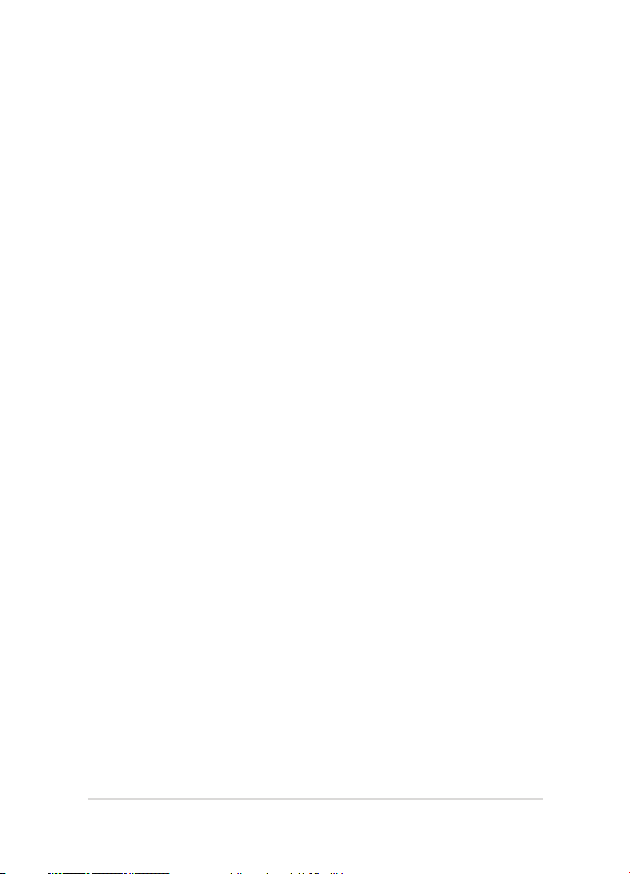
Inhaltsverzeichnis
Über diese Anleitung ..................................................................................................... 7
Anmerkungen zu diesem Handbuch ............................................................................9
Symbole .....................................................................................................................................9
Typographie .............................................................................................................................9
Sicherheitshinweise........................................................................................................10
Verwendung Ihres Notebook-PCs ..................................................................................10
Pege Ihres Notebook-PCs ................................................................................................11
Richtige Entsorgung .............................................................................................................12
Kapitel 1: Hardware-Einrichtung
Kennenlernen Ihres Notebook-PCs..........................................................................14
Oberseite ...................................................................................................................................14
Unterseite .................................................................................................................................18
Rechte Seite .............................................................................................................................20
Linke Seite ................................................................................................................................22
Frontseite ..................................................................................................................................24
Ansicht von hinten ................................................................................................................27
Kapitel 2: Ihr Notebook-PC im Einsatz
Erste Schritte ..................................................................................................................... 30
Notebook-PC auaden. .......................................................................................................30
Display zum Önen anheben...........................................................................................32
Ein-/Austaste drücken. ........................................................................................................32
Touchpad-Gesten verwenden .........................................................................................33
Tastatur verwenden........................................................................................................40
Funktionstasten......................................................................................................................40
Windows® 8.1-Tasten ............................................................................................................41
Das numerische Tastenfeld verwenden .......................................................................42
Optisches Laufwerk verwenden................................................................................43
Notebook PC E-Handbuch
3
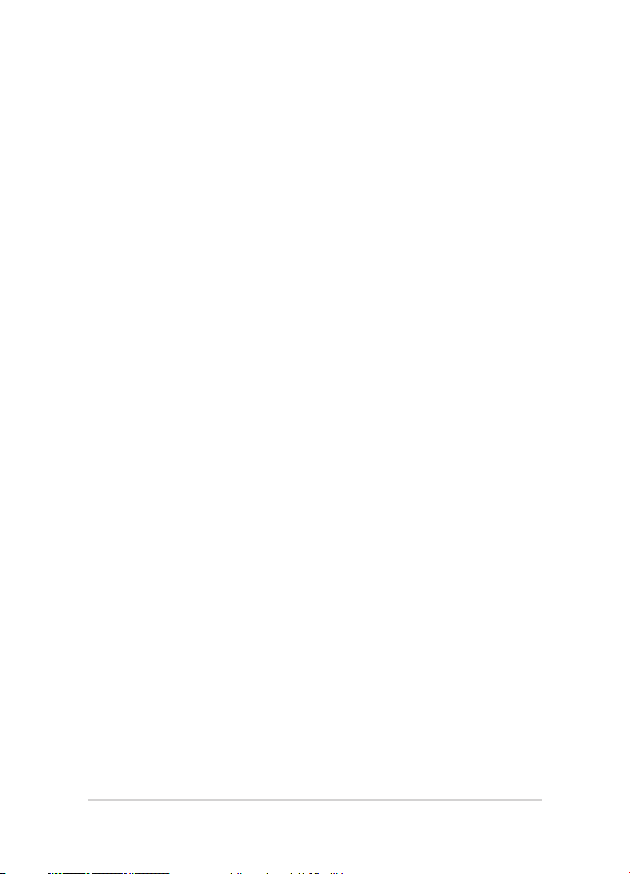
Kapitel 3: Mit Windows® 8.1 arbeiten
Der erste Systemstart .....................................................................................................48
Windows®-Benutzeroberäche .................................................................................. 49
Startbildschirm .......................................................................................................................49
Hotspots ....................................................................................................................................50
Start-Schaltäche ..................................................................................................................53
Ihren Startbildschirm anpassen .......................................................................................55
Mit Windows®-Apps arbeiten ...................................................................................... 56
Apps starten ............................................................................................................................56
Apps anpassen .......................................................................................................................56
Auf den Apps-Bildschirm zugreifen ...............................................................................58
Charms-Leiste .........................................................................................................................60
Einrasten-Funktion ................................................................................................................63
Andere Tastaturkürzel ....................................................................................................65
Mit kabellosen Netzwerken verbinden .................................................................. 67
Wi-Fi-Verbindung ..................................................................................................................67
Bluetooth .................................................................................................................................68
Flugzeugmodus .....................................................................................................................69
Mit kabelgebundenen Netzwerken verbinden .................................................. 70
Eine dynamische IP/PPPoE-Netzwerkverbindung kongurieren......................70
Eine statische IP-Netzwerkverbindung kongurieren ...........................................71
Notebook-PC ausschalten ........................................................................................... 72
Ihren Notebook-PC in den Ruhezustand versetzen ................................................72
Windows® 8.1-Sperrbildschirm ...................................................................................73
Um vom Sperrbildschirm fortzufahren ........................................................................73
Ihren Sperrbildschirm anpassen .....................................................................................74
4
Notebook PC E-Handbuch
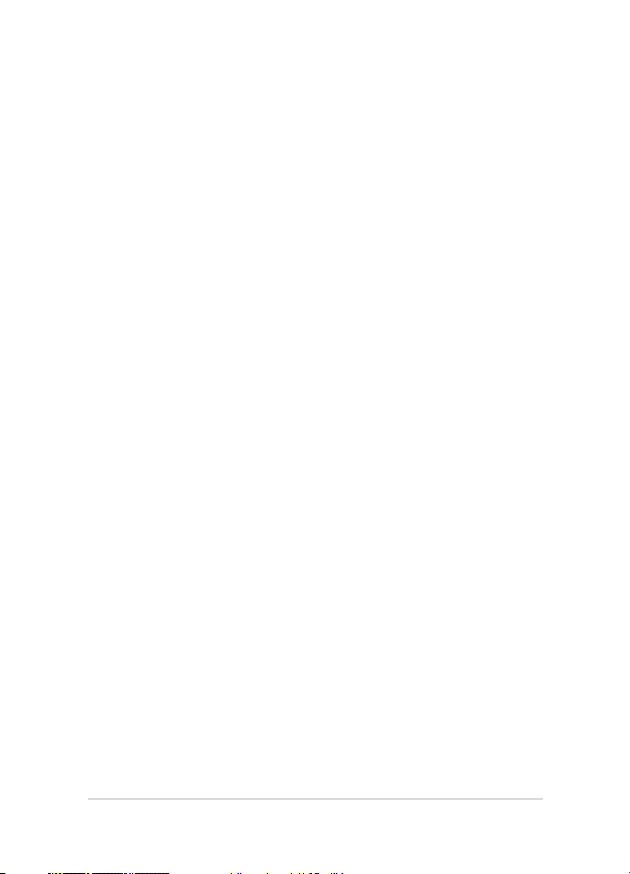
Kapitel 4: Power-On-Self-Test (POST)
Der Power-On-Self-Test (POST) ..................................................................................78
POST zum Zugri auf BIOS und Problemlösung verwenden ..............................78
BIOS ....................................................................................................................................... 78
BIOS aufrufen ..........................................................................................................................78
BIOS-Einstellungen ...............................................................................................................79
Troubleshoot (Problemlösung)..................................................................................89
Refresh your PC (Ihren PC aktualisieren) ......................................................................89
Reset your PC (Ihren PC zurücksetzen) .........................................................................90
Advanced options .................................................................................................................91
Kapitel 5: Ihr Notebook-PC nachrüsten
Entfernen der Festplatte ...............................................................................................94
Installieren eines Random-Access Memory Moduls ......................................... 102
Tipps und häug gestellte Fragen
Praktische Tipps zu Ihrem Notebook-PC ................................................................108
Häug gestellte Fragen zur Hardware ....................................................................109
Häug gestellte Fragen zur Software ...................................................................... 112
Anhang
DVD-ROM-Laufwerksinformationen ( bei bestimmten Modellen) ...................116
Blu-ray ROM-Laufwerkinformationen ( bei bestimmten Modellen).................118
Notebook PC E-Handbuch
5
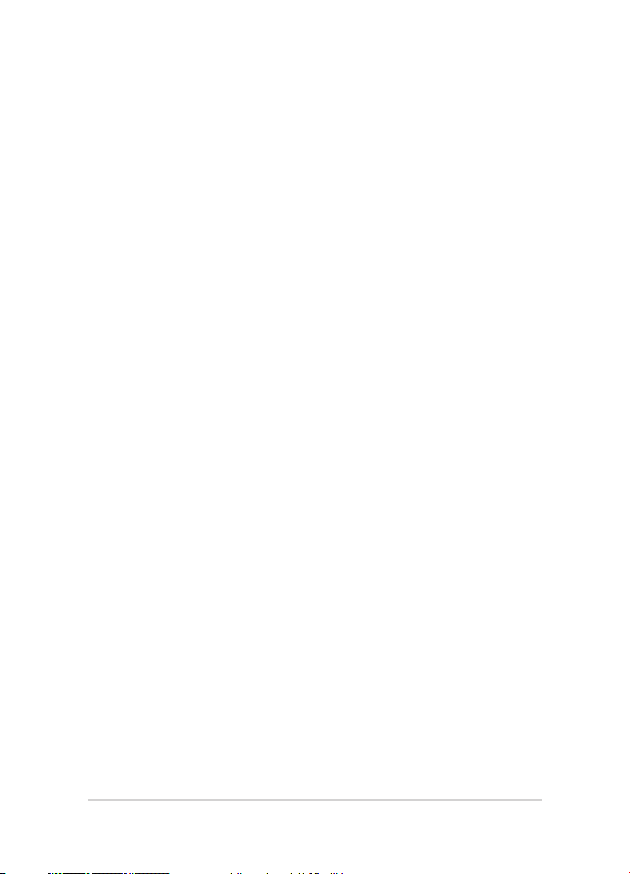
Kompatibilität des internen Modems ...........................................................................118
Übersicht ...................................................................................................................................119
Aussage zur Netzwerkkompatibilität ............................................................................119
Non-Voice-Geräte .................................................................................................................119
Aussagen zur FCC-Erklärung.............................................................................................121
FCC-Sicherheitswarnungen zur RF-Aussetzung .......................................................122
Konformitätserklärung für die R&TTE-Direktive 1999/5/EC .................................123
CE-Kennzeichen .....................................................................................................................123
Wireless-Kanäle für unterschiedliche Gebiete ...........................................................124
Verbotene Wireless-Frequenzbänder in Frankreich ................................................124
UL-Sicherheitshinweise .......................................................................................................126
Stromsicherheitsanforderungen .....................................................................................127
TV-Tuner-Hinweis ..................................................................................................................127
REACH ........................................................................................................................................127
Macrovision Corporation-Produktanmerkung ..........................................................127
Vermeidung von Hörverlust..............................................................................................127
Nordic-Vorsichtsmaßnahmen (für Lithium-Ionen-Akkus) ....................................128
Sicherheitsinfo für das optische Laufwerk ..................................................................129
CTR 21-Genehmigung (für Notebook-PCs mit eingebauten Modem) ...........130
ENERGY STAR konformes Produkt ..................................................................................132
European Union Eco-label .................................................................................................132
Erklärung zur Erfüllung der weltweiten Umweltschutzbestimmungen.........133
Rücknahmeservices ..............................................................................................................133
6
Notebook PC E-Handbuch
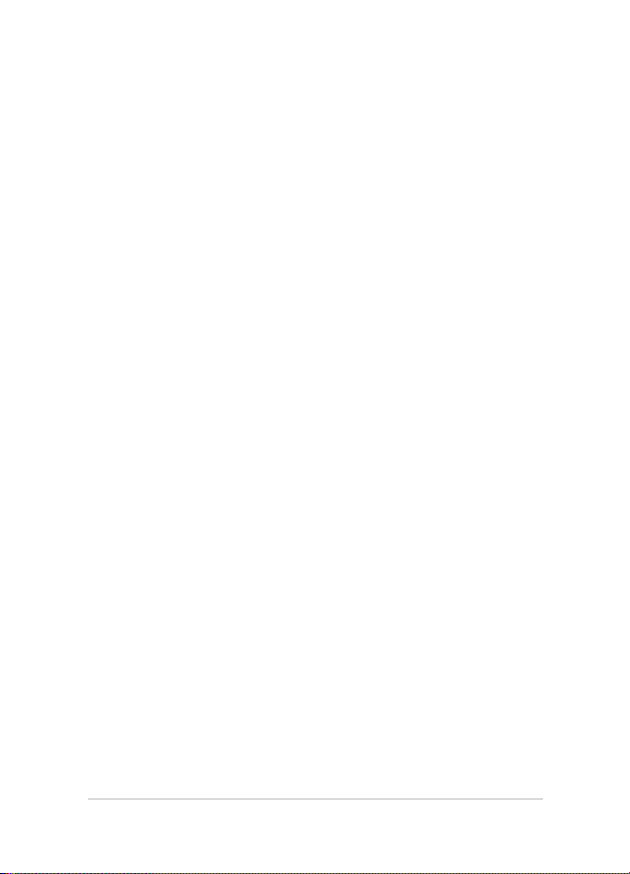
Über diese Anleitung
Dieses Handbuch enthält Informationen zu den unterschiedlichen
Notebook-Komponenten und ihrer Benutzung. Im Folgenden nden Sie die
Hauptabschnitte dieses Handbuchs:
Kapitel 1: Hardware-Einrichtung
Hier erfahren Sie Details über die Hardware-Komponenten Ihres
Notebook-PCs.
Kapitel 2: Ihr Notebook-PC im Einsatz
Hier erfahren Sie, wie Sie den Notebook-PC verwenden können.
Kapitel 3: Mit Windows® 8.1 arbeiten
Dieses Kapitel bietet einen Überblick über das Windows®
8.1-Betriebssystem Ihres Notebook-PCs.
Kapitel 4: Power-On-Self-Test (POST)
Hier erfahren Sie mehr über die Verwendung des POSTs, um die
Einstellungen Ihres Notebook-PCs zu ändern.
Notebook PC E-Handbuch
7
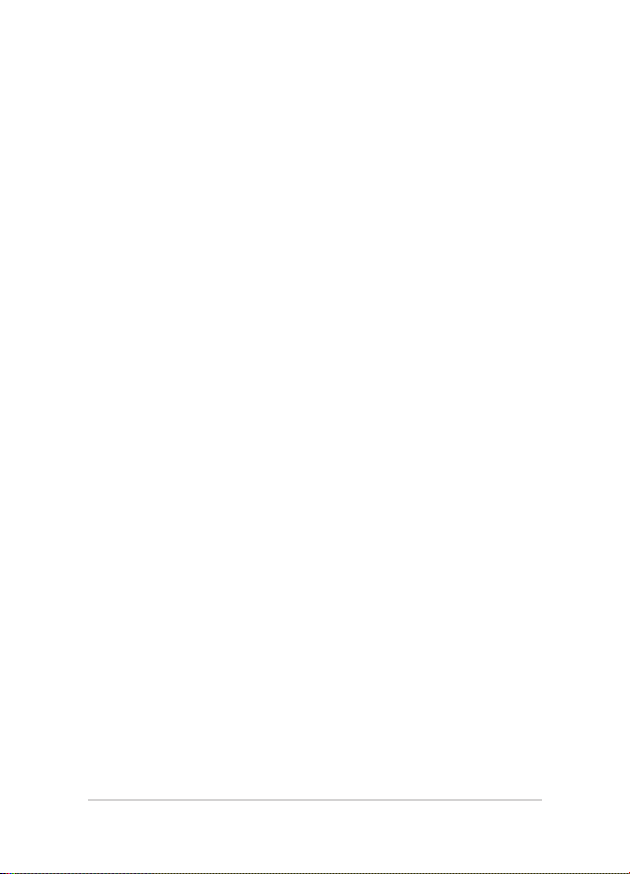
Kapitel 5: Ihr Notebook-PC nachrüsten
Dieses Kapitel führt Sie durch den Prozess der Ersetzung und
Nachrüstung der Teile Ihres Notebook-PCs.
Tipps und häug gestellte Fragen
Dieser Abschnitt enthält einige Tipps sowie häug gestellte Fragen zu
Hardware und Software, an die Sie sich zur Wartung und zur Behebung
allgemeiner Probleme mit Ihrem Notebook-PC halten können. .
Anhang
Hier nden Sie Hinweise und Sicherheitsanweisungen für Ihren
Notebook-PC.
8
Notebook PC E-Handbuch
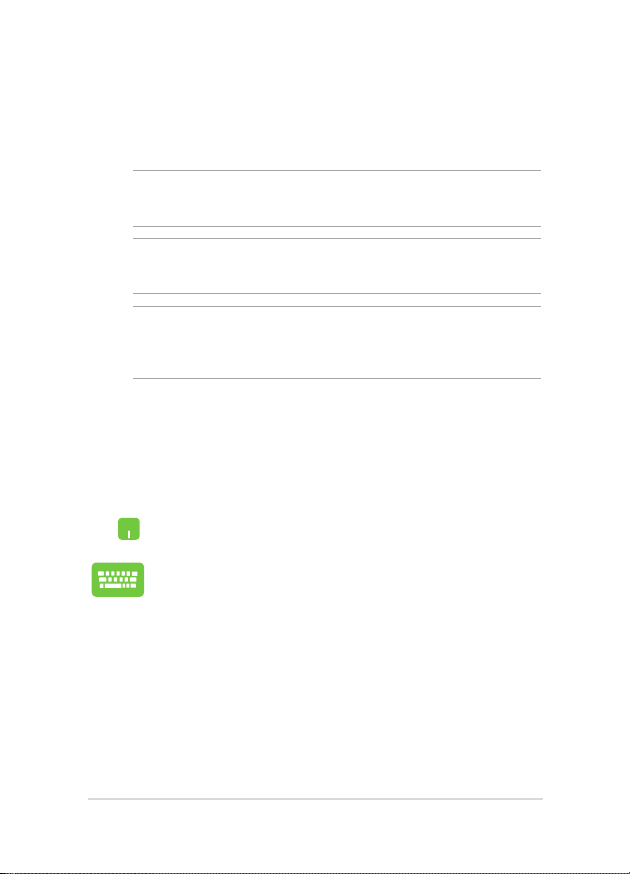
Anmerkungen zu diesem Handbuch
Zum Hervorheben wichtiger Informationen sind manche Textabschnitte in
diesem Handbuch wie folgt gekennzeichnet:
WICHTIG! Dies Meldung enthält wichtige Informationen denen Sie folgen
müssen, um die Aufgabe fertig zu stellen.
HINWEIS: Diese Meldung enthält zusätzliche Informationen und Tipps, die
Ihnen bei der Fertigstellung einer Aufgabe helfen können.
Warnung! Diese Nachricht enthält wichtige Informationen, denen Sie folgen
müssen, um Sie bei der Durchführung einer Aufgabe zu schützen und eine
Beschädigung des Notebook-PCs oder der Daten zu vermeiden.
Symbole
Die nachfolgenden Symbole zeigen die Geräte an, die Sie für die
Fertigstellung einer Reihe von Aufgaben oder Handlungen an Ihrem
Notebook-PC verwenden können.
= Touchpad verwenden.
= Tastatur verwenden.
Typographie
Fett = Diese Schriftart zeigt Ihnen ein Menü oder ein Element welches
ausgewählt werden muss.
KURSIV = Diese Schriftart zeigt Ihnen die Taste, die Sie auf der Tastatur
drücken müssen.
Notebook PC E-Handbuch
9
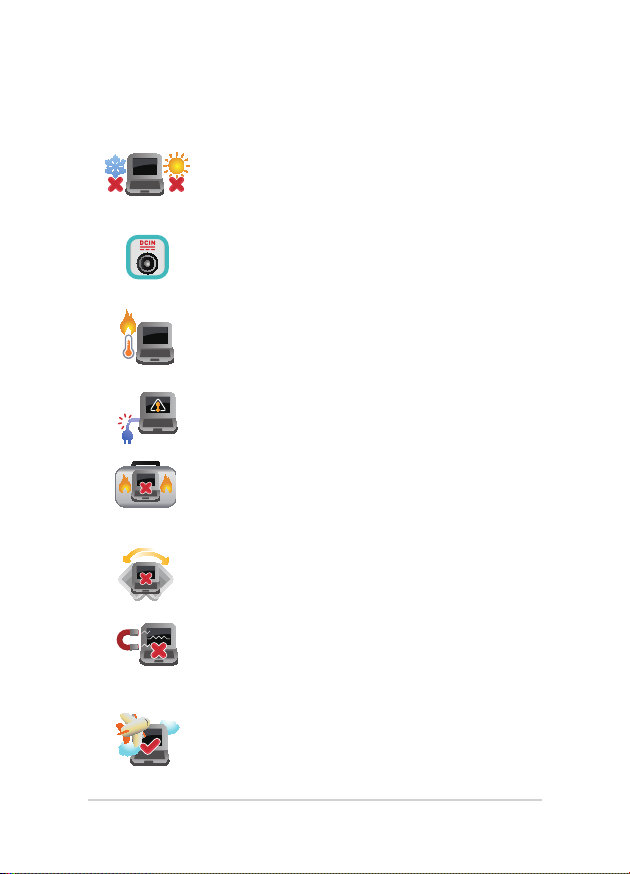
Sicherheitshinweise
Verwendung Ihres Notebook-PCs
Dieser Notebook-PC darf nur in einer Umgebung mit
einer Temperatur zwischen 5°C und 35° C verwendet
werden.
Prüfen Sie am Aufkleber an der Notebook-Unterseite,
ob Ihr Netzteil den Stromversorgungsanforderungen
entspricht.
Benutzen Sie das Notebook NICHT auf Ihrem Schoß
oder anderen Körperteilen, da es durch Hitzekontakt
zu Unbehagen oder Verletzungen kommen könnte.
Benutzen Sie KEINE beschädigten Netzkabel,
Zubehörteile oder Peripheriegeräte.
Bedecken Sie das eingeschaltete Notebook NICHT mit
Materialien, die die Luftzirkulation beeinträchtigen.
Stecken Sie es NICHT eingeschaltet in eine
Tragetasche.
Stellen Sie das Notebook NICHT auf schräge oder
instabile Arbeitsächen.
Sie können Ihren Notebook-PC durch Röntgengeräte
überprüfen lassen. Es ist jedoch ratsam, Ihren
Notebook-PC keinen stationären oder tragbaren
Metalldetektoren auszusetzen.
Die meisten Fluggesellschaften haben
Einschränkungen für die Benutzung elektronischer
Geräte. Folgen Sie für den Betrieb des Notebook-PCs
an Bord den Anweisungen des Flugpersonals.
10
Notebook PC E-Handbuch
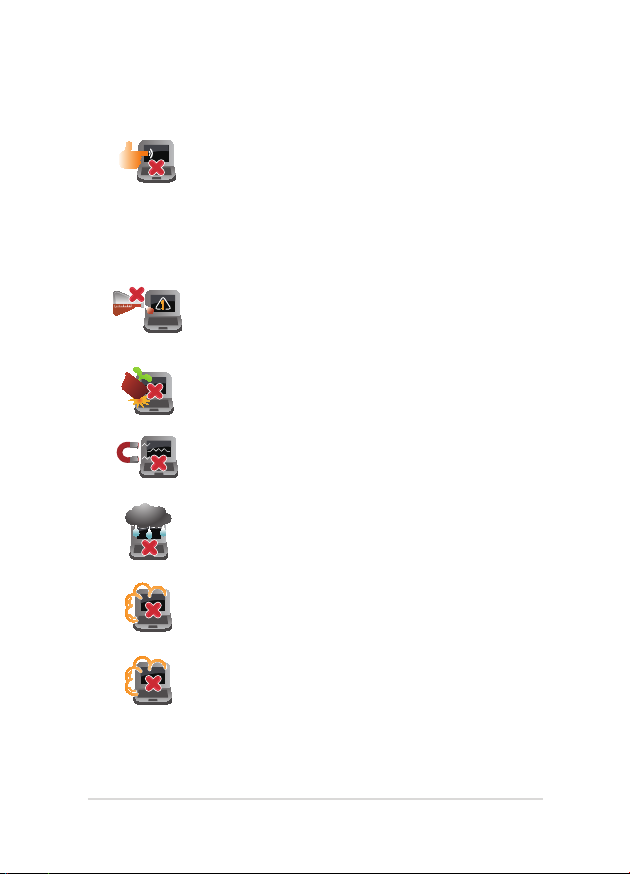
Pege Ihres Notebook-PCs
Trennen Sie den Notebook-PC vor der Reinigung
vom Netzstrom und entnehmen Sie den/die Akku(s).
Wischen Sie den Notebook-PC mit einem sauberen
Zellstoschwamm oder einem Autoleder ab, das mit
einem nichtscheuernden Reinigungsmittel und ein
paar Tropfen warmem Wasser befeuchtet ist. Entfernen
Sie zusätzliche Feuchtigkeit mit einem trockenen Tuc.
Benutzen Sie in der Nähe der Oberäche KEINE
starken Reinigungsmittel, z.B. Benzin, Verdünner .
Stellen Sie KEINE Objekte auf den Notebook-PC.
Setzen Sie den Notebook-PC KEINEN starken
magnetischen oder elektrischen Feldern aus.
Benutzen Sie den Notebook-PC NICHT in der Nähe von
Flüssigkeiten, Regen oder Feuchtigkeit.
Setzen Sie den Notebook-PC KEINEN schmutzigen
oder staubigen Umgebungen aus.
Benutzen Sie den Notebook-PC NICHT in der Nähe
eines Gaslecks.
Notebook PC E-Handbuch
11
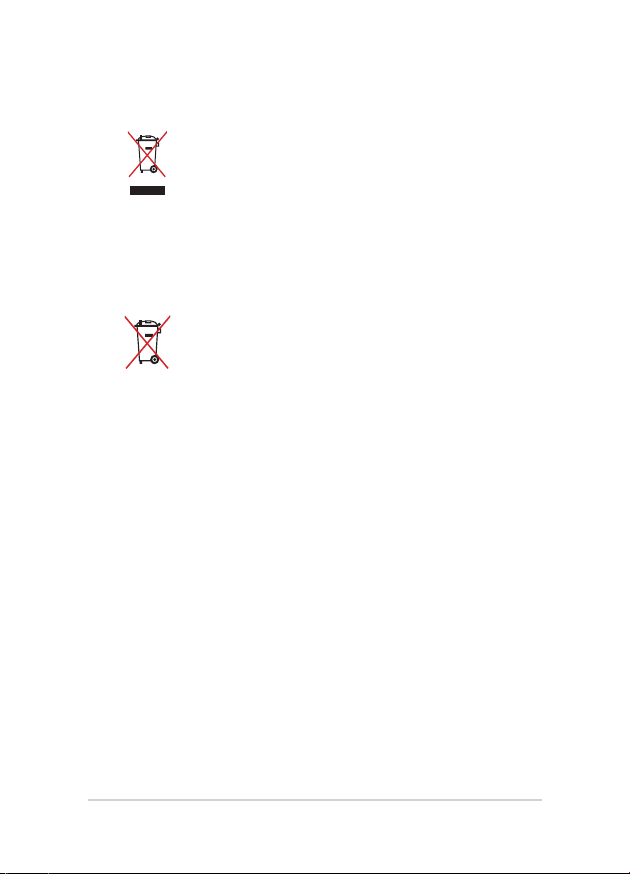
Richtige Entsorgung
Den Notebook-PC NICHT im normalen Hausmüll
entsorgen. Dieses Produkt wurde entwickelt, um
ordnungsgemäß wiederverwertet und entsorgt
werden zu können. Das durchgestrichene Symbol
der Mülltonne zeigt an, dass das Produkt (elektrisches
und elektronisches Zubehör) nicht im normalen
Hausmüll entsorgt werden darf. Erkundigen Sie sich
bei Ihren lokalen Behörden über die ordnungsgemäße
Entsorgung elektronischer Produkte.
Die Batterien/Akkus NICHT im normalen Hausmüll
entsorgen. Das Symbol der durchgestrichenen
Mülltonne zeigt an, dass Batterien nicht im normalen
Hausmüll entsorgt werden dürfen.
12
Notebook PC E-Handbuch
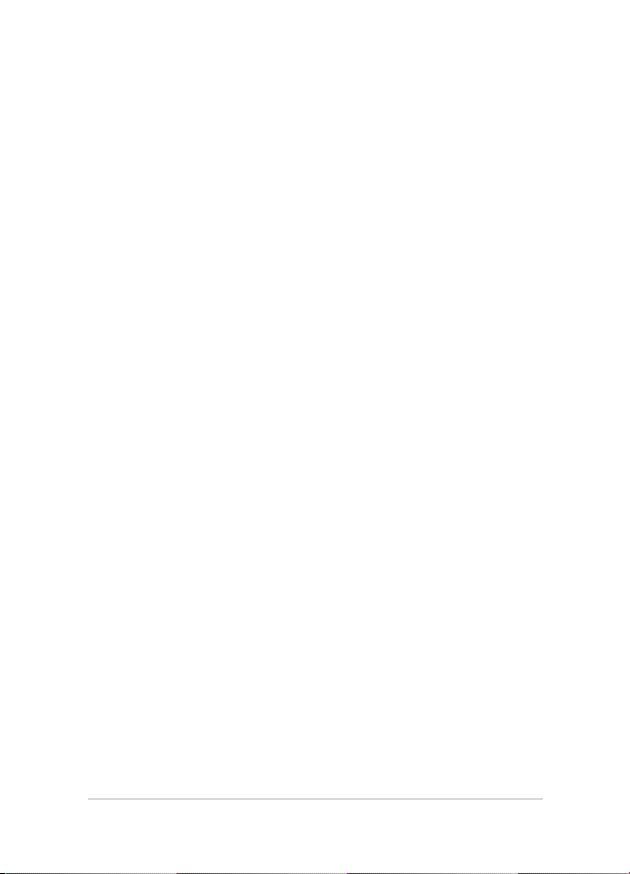
Kapitel 1: Hardware-Einrichtung
Notebook PC E-Handbuch
13
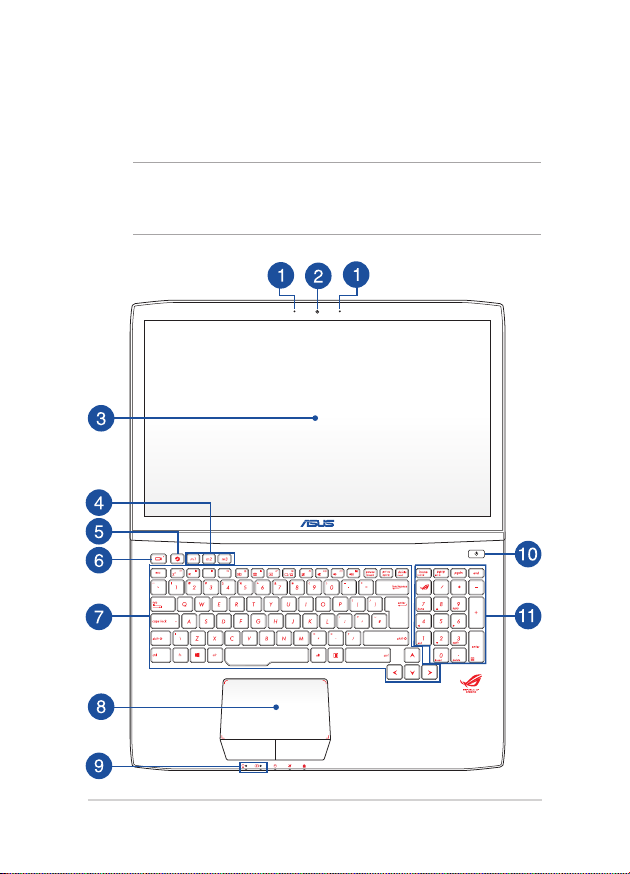
Kennenlernen Ihres Notebook-PCs
Oberseite
HINWEIS: Die Tastatur kann sich je nach Verkaufsregion oder Land
unterscheiden. Das Notebook kann je nach Modellausführung unterschiedlich
aussehen.
14
Notebook PC E-Handbuch
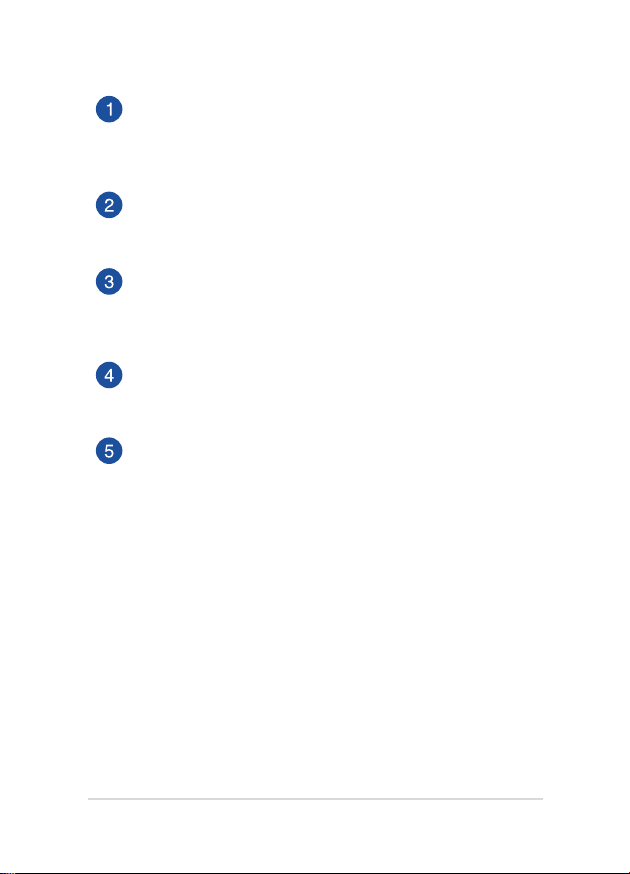
Array-Mikrofon
Das Array-Mikrofon besitzt eine Hintergrundgeräuschunterdrückung
und Aufnahmekegelfunktionen für bessere Spracherkennung und
Audio-Aufnahmen.
Kamera
Die integrierte Kamera ermöglicht Bild- und Videoaufnahme mit
Ihrem Notebook-PC.
Bildschirm
Die hochauösende Displayanzeige besitzt ausgezeichnete
Anzeigemerkmale für Fotos, Videos und andere Multimediadateien
auf Ihrem Notebook-PC.
Makrotasten
Diese Tasten ermöglichen Ihnen das Ersetzen einer Reihe von
Eingaben durch einen einzigen Tastenanschlag.
Steam™-Taste
Diese Taste startet die Steam™-Applikation, wenn Ihr System
eingeschaltet ist oder läuft. Wenn Ihr Notebook-PC ausgeschaltet
ist oder sich im Ruhezustand bendet, können Sie mit dieser Taste
Ihren PC starten, das Betriebssystem aufrufen und die SteamApplikation ausführen.
Notebook PC E-Handbuch
15
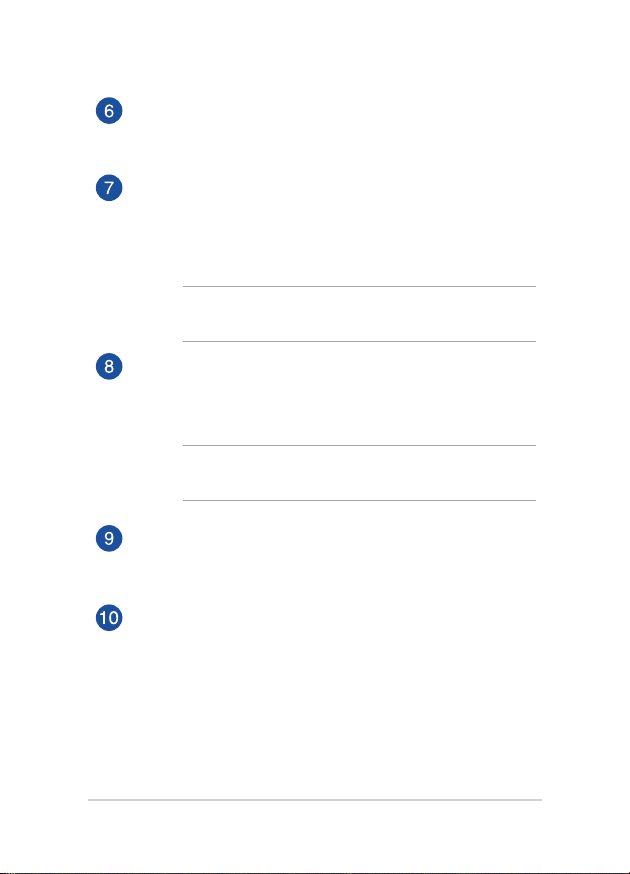
Aufnahmetaste
Diese Taste ermöglicht Ihnen die Gaming-Aufnahme während des
Spielens.
Tastatur
Die Tastatur besitzt QWERTZ-Tasten in normaler Größe und mit einer
angenehmen Hubtiefe beim Tippen. Sie ermöglicht Ihnen auch
die Verwendung der Funktionstasten, einen schnellen Zugri auf
Windows® und die Steuerung anderer Multimediafunktionen.
HINWEIS: HINWEIS: Das Tastaturlayout unterscheidet sich je nach
Modell oder Gebiet.
Touchpad
Mit dem Touchpad können Sie auf dem Bildschirm navigieren und
unterschiedlichste Gesten nutzen. Reguläre Mausfunktionen stehen
damit natürlich auch zur Verfügung.
HINWEIS: Weitere Einzelheiten nden Sie im Abschnitt TouchpadGesten verwenden in dieser Anleitung.
Statusanzeigen
An den Statusindikatoren können Sie den aktuellen
Hardwarezustand Ihres Notebook-PCs ablesen.
Stromschalter
Mit dem Ein-/Ausschalter schalten Sie Ihren Notebook-PC ein oder
aus. Mit diesem Schalter können Sie Ihren Notebook-PC auch in den
Schlaf- oder Ruhemodus versetzen oder ihn wieder aufwecken.
Falls Ihr Notebook-PC nicht mehr regiert, drücken und halten
Sie diesen Schalter für ca. 4 Sekunden, um Ihren Notebook-PC
zwanghaft auszuschalten.
16
Notebook PC E-Handbuch
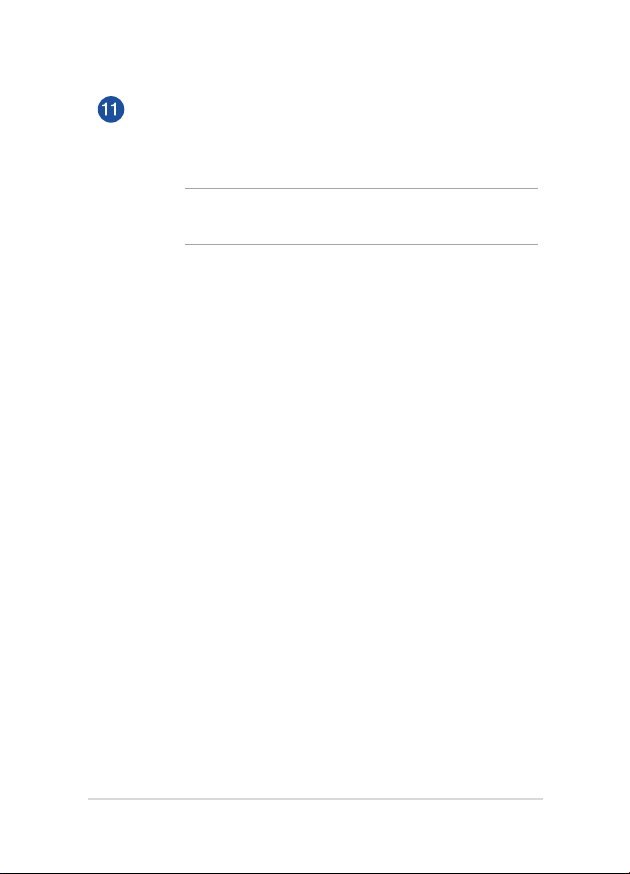
Numerische Tastatur
Die numerische Tastatur schaltet zwischen diesen zwei Funktionen
hin und her: Für numerische Eingabe und als Richtungstasten für
den Zeiger.
HINWEIS: Weitere Einzelheiten nden Sie im Abschnitt Numerisches
Tastenfeld verwenden in dieser Anleitung.
Notebook PC E-Handbuch
17
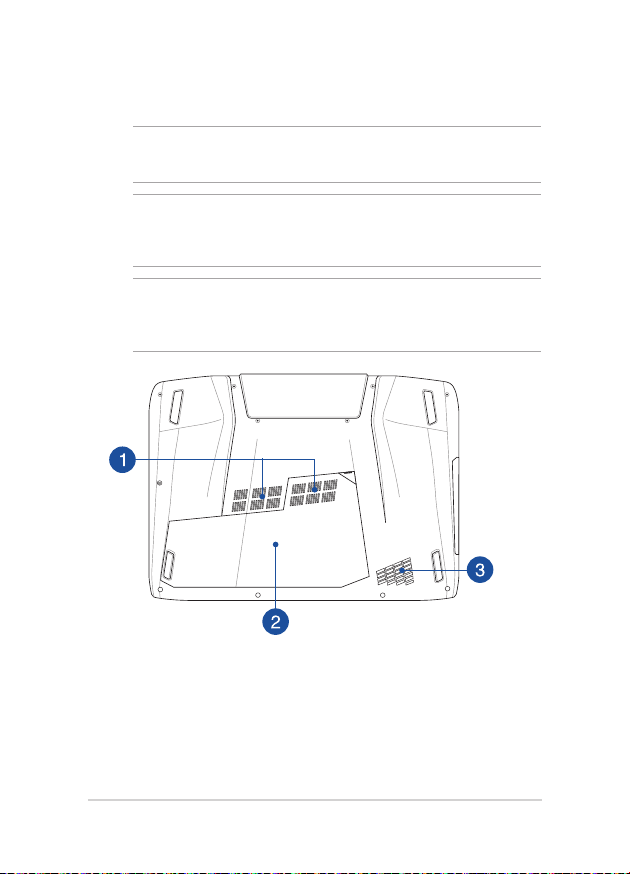
Unterseite
HINWEIS: ANMERKUNG: Das Aussehen der Unterseite kann je nach Modell
variieren.
Warnung! Die Unterseite des Notebook-PC kann während des Betriebes oder
während der Akku aufgeladen wird sehr heiß werden. Stellen Sie das Gerät
NICHT auf Oberächen, die die Belüftungsönungen blockiert können.
WICHTIG! Die Akku-Laufzeit ist vom Gebrauch und von den Spezikationen
des jeweiligen Notebook-Modells abhängig. Der Akku kann nicht
auseinandergenommen werden.
18
Notebook PC E-Handbuch
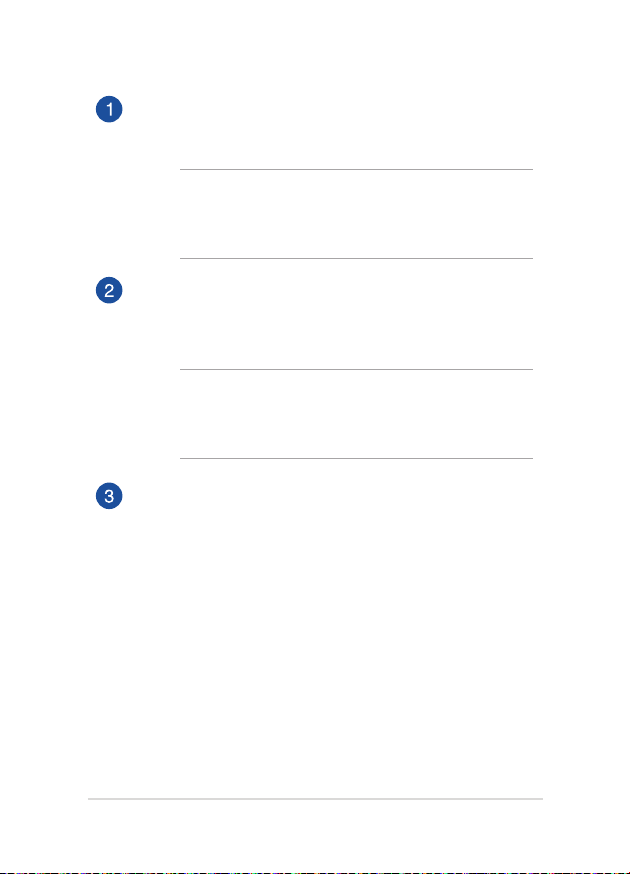
Lüftungsönungen
Die Lüftungsönungen lassen kühle Luft in den Notebook-PC hinein
und die warme Luft wieder heraus.
Warnung! Achten Sie unbedingt darauf, dass die
Belüftungsönungen nicht durch Papier, Bücher, Kleidung, Kabel
oder andere Gegenstände blockiert werden; andernfalls kann es zu
Überhitzung kommen.
Fachabdeckung
Diese Abdeckung schützt die für herausnehmbare Festplatten (HDD)
und Random-Access Memory- (RAM) Module reservierten Stellen in
Ihrem Notebook-PC.
HINWEIS: Weitere Einzelheiten zum Ersetzen oder Installieren von
Festplatte und RAM-Modulen Ihres Notebook-PCs nden Sie im
Abschnitt Kapitel 5: Ihren Notebook-PC aufrüsten dieser elektronischen
Anleitung.
Subwoofer
Der Subwoofer-Lautsprecher produziert tiefe Audiofrequenzen für
vollere, sattere Bässe, die ideal für die Wiedergabe von PCSpielen
und Filmen an Ihrem Notebook-PC geeignet sind.
Notebook PC E-Handbuch
19
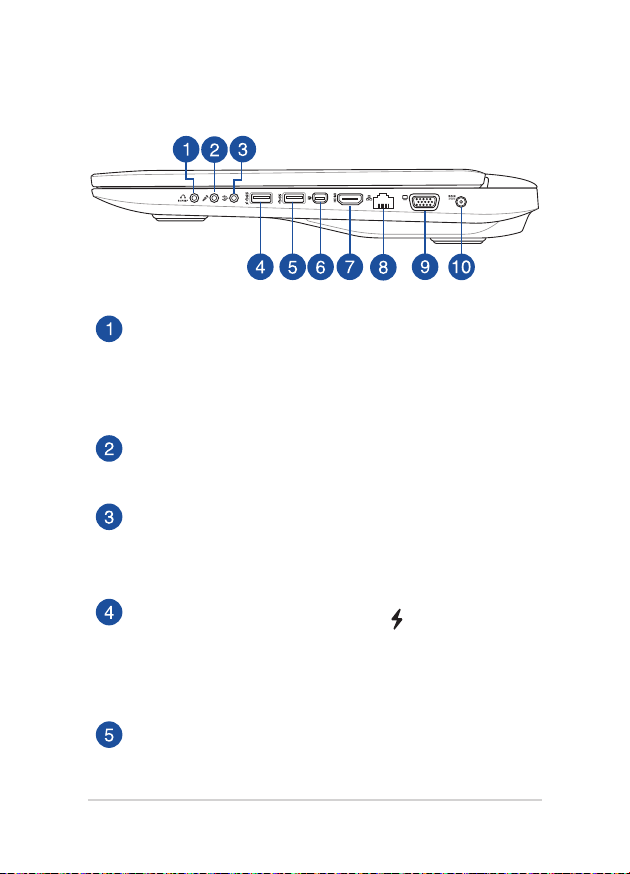
Rechte Seite
Kopfhörerausgang und S/PDIF-Ausgang-Kombibuchse
Über diesen Anschluss können Sie Ihren Notebook-PC an verstärkte
Lautsprecher oder Kopfhörer anschließen. Über diesen Anschluss
können Sie Ihren Notebook-PC an verstärkte Lautsprecher oder
Kopfhörer anschließe. Sie können Ihren Notebook-PC damit
außerdem mit S/PDIF-Geräten verbinden.
Mikrophon-Eingangsbuchse
Die Mikrofoneingangsbuchse dient zum Anschluss eines externen
Mikrofons an Ihren Notebook-PC.
Audioeingang
Der Stereoeingang (1/8 Zoll) kann zum Anschließen einer
Stereoaudioquelle am Notebook-PC genutzt werden. Dies
eignet sich vor allem zum Hinzufügen von Ton zu MultimediaApplikationen.
USB 3.0-Anschluss mit USB Charger+
Dieser USB 3.0-Anschluss mit dem Symbol verfügt über die
Funktion USB-Charger+. Mit USB Charger+ können Sie Mobilgeräte
schnell auaden; die Funktion ist auch dann nutzbar, wenn
sich Ihr Notebook PC im Ruhezustand, Tiefschlagmodus oder
abgeschalteten Zustand (bei bestimmten Modellen) bendet.
USB 3.0-Anschluss
Dieser Universal Serial Bus 3.0 (USB 3.0) -Anschluss bietet
Datenübertragungsraten von bis zu 5 Gbit/s und ist
abwärtskompatibel zu USB 2.0.
20
Notebook PC E-Handbuch
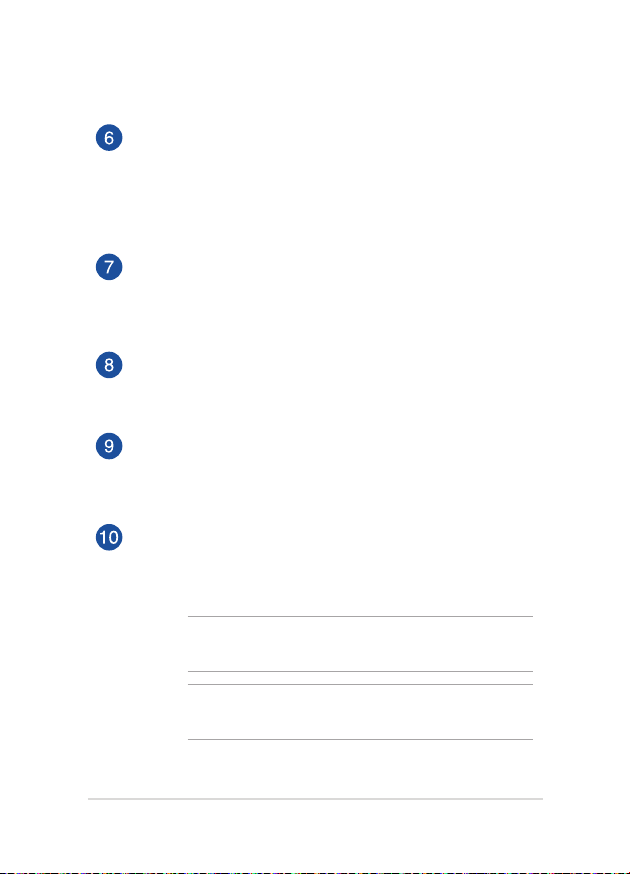
Mini Bildschirmanschluss / Thunderbolt-Anschluss (je nach
Modell)
Verwenden Sie einen Thunderbolt-Adapter um Ihren NotebookPC mit einem externen Display über DisplayPort, VGA, DVI, oder
HDMI zu verbinden und erleben Sie hochauösende BildschirmFunktionen über die Intel® Thunderbolt™ Technologie.
HDMI-Anschluss
Dieser Anschluss ist für ein High-Denition Multimedia Interface
(HDMI) -Kabel und ist HDCP-konform, für HD DVD-, Blu-Ray- und
Wiedergabe anderer geschützter Inhalte.
LAN-Anschluss
Hier können Sie ein Netzwerkkabel anschließen, um Ihren
Notebook-PC mit Ihrem lokalen Netzwerk (LAN) zu verbinden.
VGA-Anschluss
Über diesen Anschluss können Sie Ihren Notebook-PC an ein
Standard-VGA-kompatibles Gerät, z.B. Monitor und Projektor,
anschließen.
Strom (DC)-Eingang
Über den VGA-Anschluss können Sie Ihren Notebook-PC per VGAKabel mit VGA-kompatiblen Geräten verbinden – beispielsweise
mit Monitoren oder Projektoren.
Warnung! Das Netzteil kann sich stark erhitzen. Decken Sie das
Netzteil nicht ab und halten Sie es von Ihrem Körper fern.
WICHTIG! Verwenden Sie nur den beigefügten Netzwerkadapter,
um Ihren Notebook-PC nicht zu beschädigen.
Notebook PC E-Handbuch
21
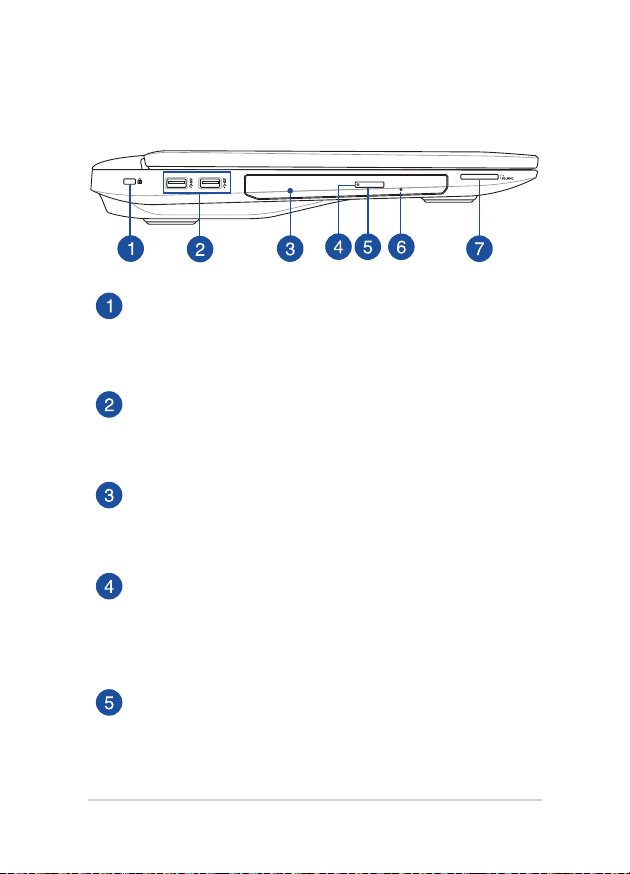
Linke Seite
Kensington® Schlossanschluss
Mit dem Kensington®-Anschluss kann Ihr Notebook-PC mit einem
Kensington®- kompatiblen PC gesichert werden.
USB 3.0-Ports
Dieser Universal Serial Bus 3.0 (USB 3.0) -Anschluss bietet
Datenübertragungsraten von bis zu 5 Gbit/s und ist
abwärtskompatibel zu USB 2.0.
Optisches Laufwerk
Das optische Laufwerk Ihres Notebook-PCs unterstützt mehrere
Disc-Formate wie CDs, DVDs, beschreibbare Discs oder wieder
beschreibbare Discs.
Optische Laufwerk-Anzeige
Diese Anzeige leuchtet, wenn der elektrische Auswurfknopf des
optischen Laufwerks gedrückt wird, während das Notebook
eingeschaltet ist. Diese Anzeige leuchtet auch auf, wenn das
optische Laufwerk Daten liest oder Daten auf eine CD schreibt.
Manuelles Auswuroch des optischen Laufwerks
Drücken Sie diese Taste, um die Schublade des optischen
Laufwerks auszuwerfen.
22
Notebook PC E-Handbuch
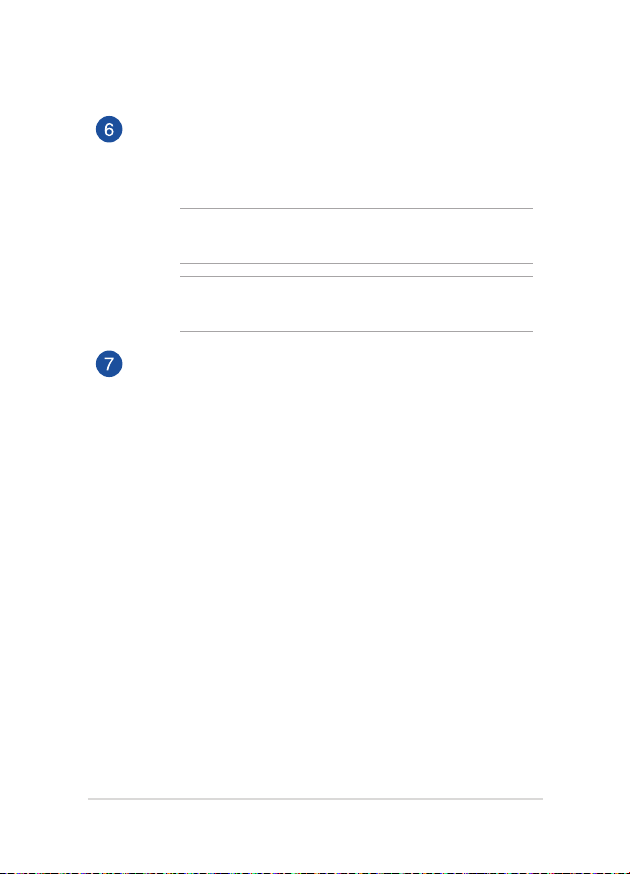
Manuelles Auswuroch des optischen Laufwerks
Über das manuelle Auswuroch lässt sich die Laufwerks-schublade
auswerfen, sollte die elektronische Auswurftaste einmal nicht
funktionieren.
Warnung! Greifen Sie nur auf das manuelle Auswuroch zurück,
wenn die elektronische Auswurftaste nicht funktioniert.
HINWEIS: Weitere Einzelheiten nden Sie im Abschnitt Optisches
Laufwerk verwendenin dieser Anleitung.
Speicherkartensteckplatz
Ihr Notebook PC ist mit einem integrierten Speicherkartenlesegerät
ausgestattet, der MMC- und SD-Formate unterstützt.
Notebook PC E-Handbuch
23
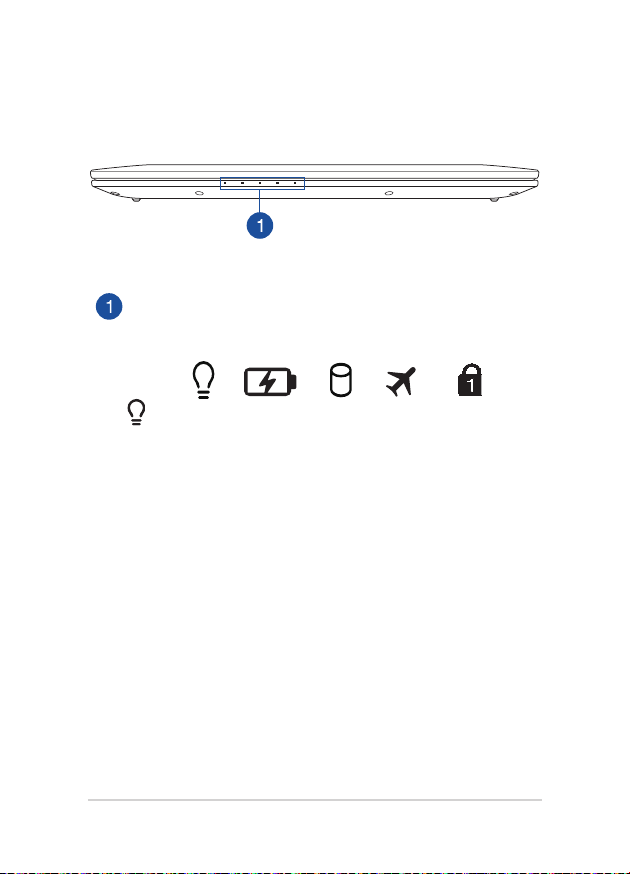
Frontseite
Statusanzeigen
An den Statusindikatoren können Sie den aktuellen
Hardwarezustand Ihres Notebook-PCs ablesen.
Betriebsanzeige
Die Betriebsanzeige leuchtet, wenn Ihr Notebook-
PC eingeschaltet ist. Sie blinkt, wenn sich das Gerät im
Energiesparmodus bendet.
24
Notebook PC E-Handbuch
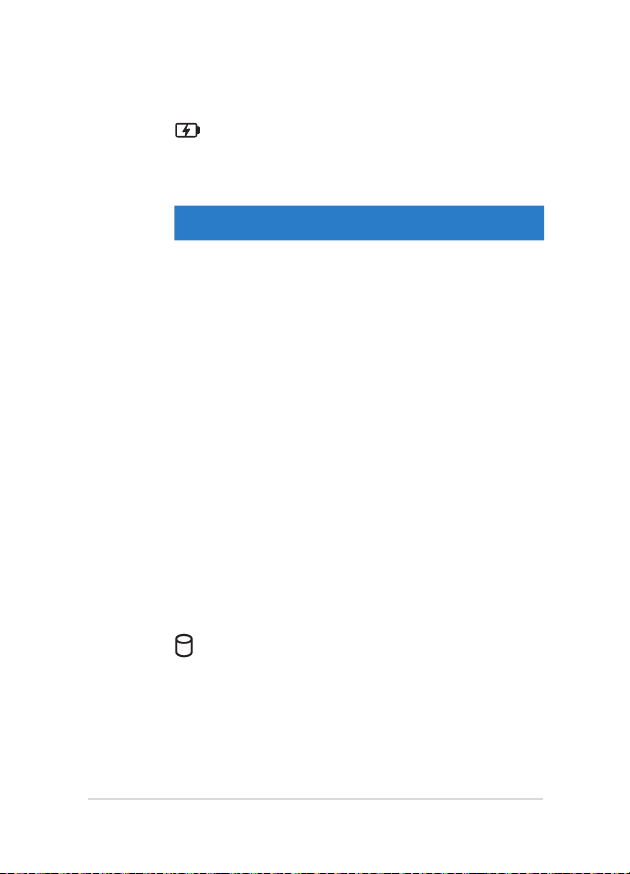
Zweifarbiger Akkuladung-Indikator
Die zweifarbige LED zeigt den Ladestatus des Akkus
optisch an. Details hierzu sind in der folgenden Tabelle
aufgeführt:
Farbe Status
Grün leuchtend Der Notebook PC ist an
Orange leuchtend Der Notebook-PC läuft
Orange blinkend Der Notebook-PC läuft
Aus Der Notebook-PC läuft
Laufwerksaktivitätsanzeige
Diese Anzeige leuchtet, wenn Ihr Notebook-PC auf die
internen Speicherlaufwerke zugreift.
Notebook PC E-Handbuch
die Stromversorgung
angeschlossen, der Akku wird
geladen und die Akkuleistung
liegt bei 95 bis 100 %.
im Akkumodus und die
Akkuleistung beträgt weniger
als 95%.
im Akkumodus und die
Akkuleistung beträgt weniger
als 10%.
im Akkumodus und die
Akkuleistung liegt bei 10% bis
100%.
25
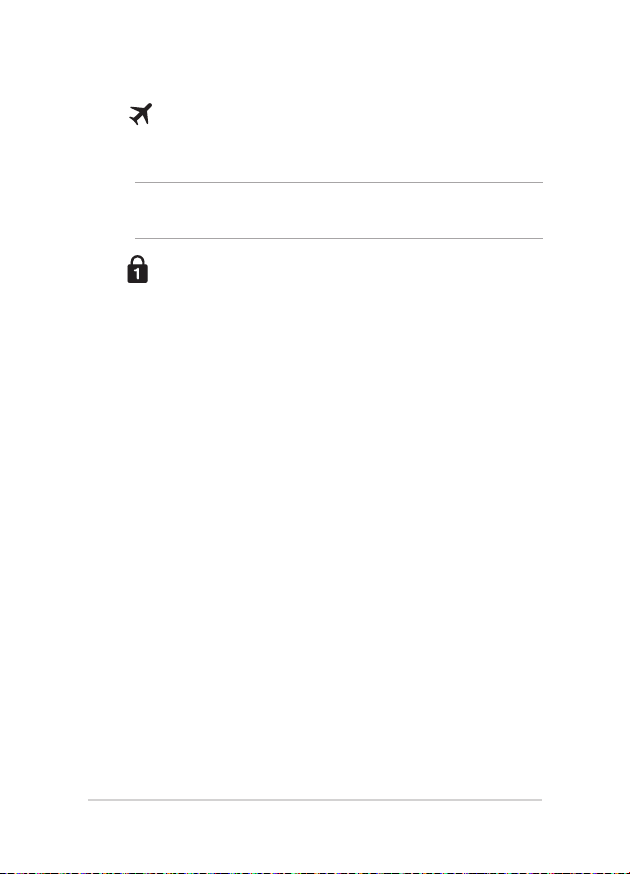
Flugmodus-Anzeige
Diese Anzeige signalisiert, dass der Flugmodus des Notebook-
PCs aktiv ist.
HINWEIS: Durch Aktivieren des Flugzeugmodus wird jegliche Drahtlosfunktion
deaktiviert.
Nummernverriegelungsanzeige
Dieser Indikator leuchtet bei aktiver Ziernblockfunktion. Auf
diese Weise können Sie bestimmte Tasten der Tastatur zur
bequemen Eingabe von Ziern verwenden.
26
Notebook PC E-Handbuch
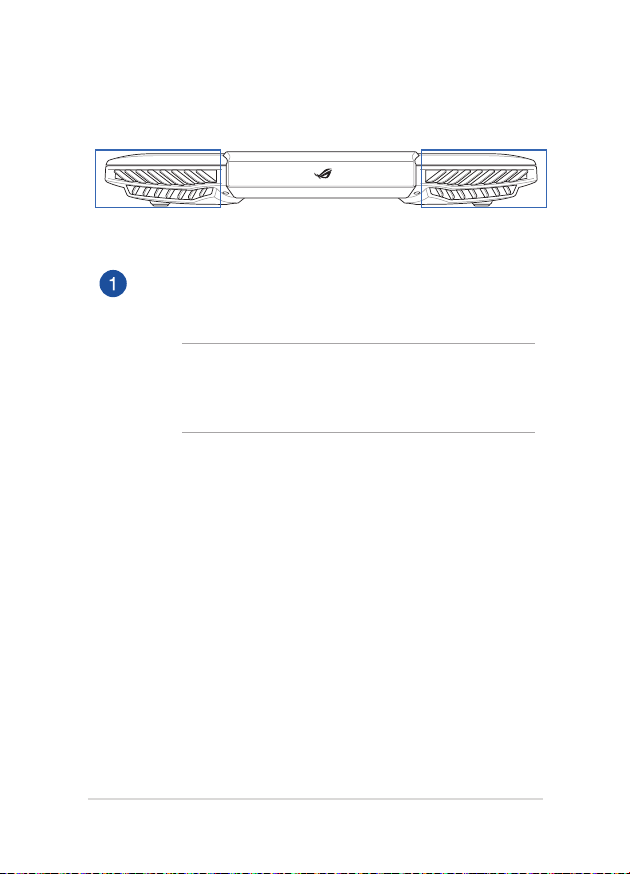
Ansicht von hinten
Lüftungsönungen
Über die Belüftungsönungen gelangt kühle Luft in das Gerät,
warme Luft wird abgeleitet.
WICHTIG! Achten Sie unbedingt darauf, dass die
Belüftungsönungen nicht durch Papier, Bücher, Kleidung, Kabel
oder andere Gegenstände blockiert werden; andernfalls kann es zu
Überhitzung kommen.
Notebook PC E-Handbuch
27
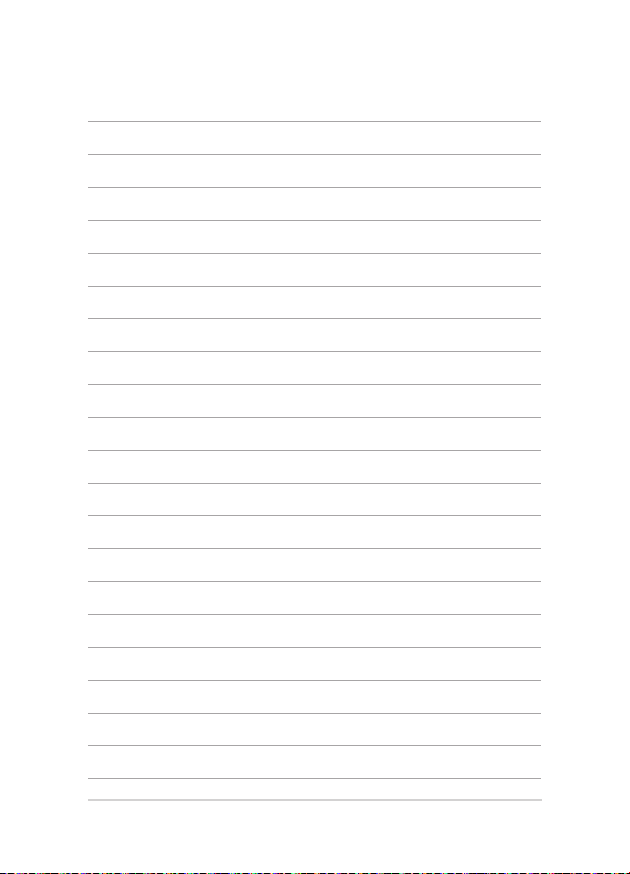
28
Notebook PC E-Handbuch
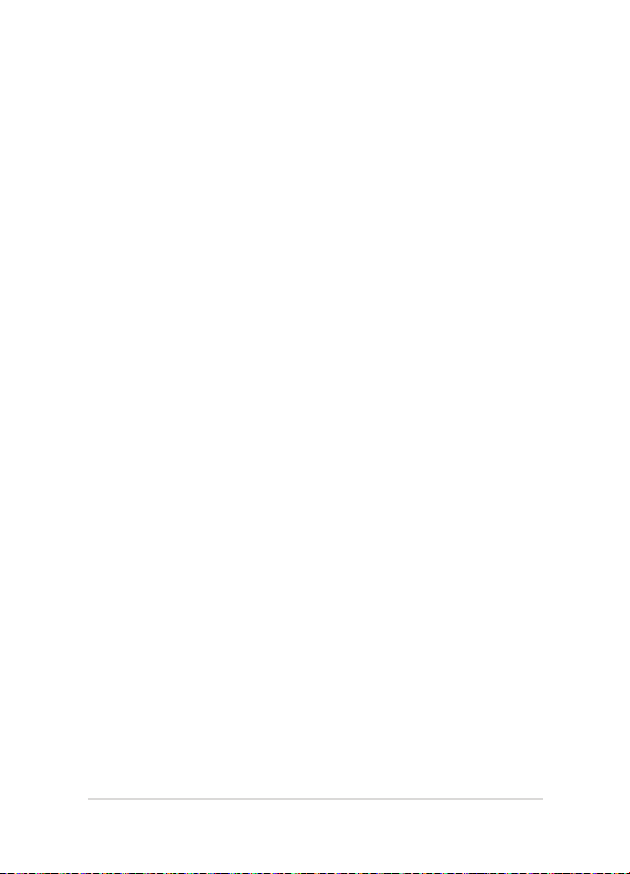
Kapitel 2:
Verwendung Ihres NotebookPCs
Notebook PC E-Handbuch
29
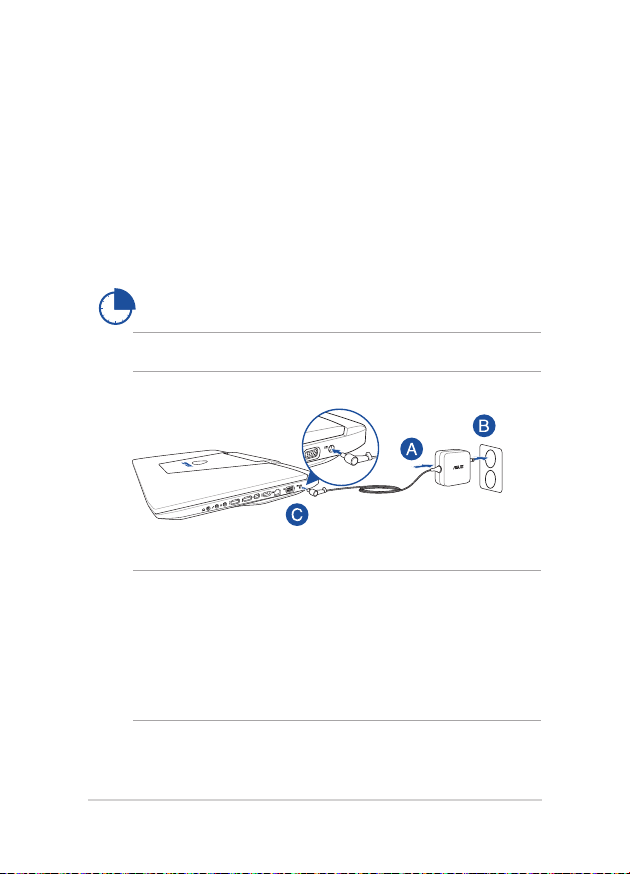
Erste Schritte
Notebook-PC auaden.
A. Verbinden Sie das Netzkabel mit dem Netzteil.
B. Verbinden Sie den Netzstecker des Netzteils mit einer Steckdose (100 –
240 V Wechselspannung).
C. Schließen Sie den kleinen Netzteilstecker an den Stromanschluss (DC)
Ihres Notebook-PCs an.
Laden Sie den Notebook-PC vor dem ersten Einsatz 3
Stunden lang auf.
HINWEIS: Das Netzteil kann optisch je nach Modell und Region variieren.
WICHTIG!
Informationen zum Netzteil:
• Eingangsspannung:100-240VWechselspannung
• Eingangsfrequenz:50-60Hz
• Ausgangsstrom:230W(11.8A)
• Ausgangsspannung:19.5V
30
Notebook PC E-Handbuch
